Cómo dar formato a las tablas en iBooks autor
Las tablas se crean en iBooks Autor son muy similares a los que puede crear en un programa procesador de textos o autoedición, y la mayoría de los controles estarán familiarizados, incluso si residen en diferentes arreglos de lo que estamos acostumbrados. Pero iBooks Autor proporciona dos tipos de controles poco comunes en otros programas. Una de ellas es la posibilidad de añadir fórmulas que hacen cálculos basados en datos de la tabla. El otro es para dar formato a una celda condicional basada en las características de su texto.
Cuando se agrega un documento de Microsoft Word o Apple Pages como un nuevo capítulo en iBooks Autor, la mayor parte del formato de las tablas del documento se conserva, incluyendo celular y bordes de la tabla, el sombreado, y el formato de texto, pero no teléfonos espaciado. Si copia una selección de hojas de cálculo en iBooks Autor de Microsoft Excel, ninguno de los formato se conserva, aunque iBooks Autor se aplica cada dos hileras de sombreado para dichas tablas. Selecciones de hoja de cálculo copiados de los números de Apple hacen retener su formato. Y las tablas copiadas de otras aplicaciones se copian como texto sin formato, sin su disposición tabular.
Para dar formato a una tabla (o refinar su formato) en iBooks Autor, utilice el inspector de la tabla, que tiene dos paneles: Mesa y Formato. Usted hace la mayoría del trabajo en el panel de tabla.
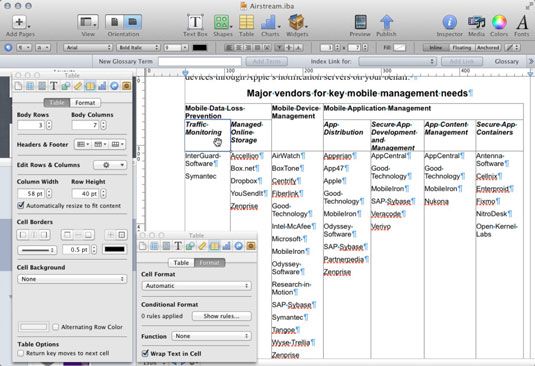
La mayoría de los controles de formato de tabla específica residen en el panel Tabla Tabla del inspector:
Las filas y columnas de cuerpo corporal: Utilice estos campos y sus controles de paso a paso para especificar el número de filas y columnas para la tabla. Tablas importadas y pegadas tienen estos valores ya especificadas en base a su contenido.
Encabezados Pie de página: Utilice los tres menús icono en esta sección - Columna, encabezado y pie de página - para agregar el número especificado de columnas de cabecera, filas de encabezado y pie de página filas a la tabla. (Estas opciones también están disponibles seleccionando Format-Table y elegir en el submenú que aparece.) Puede añadir tantos como cinco a eliminar un encabezado o pie de página, seleccione 0 (cero).
Si la tabla ya tiene encabezados y / o pies de página, utilizando estos menús icono no colocar sus contenidos en los nuevos encabezados o footers- usted necesita cortar y pegar su texto en el encabezado y pie de página manualmente.
Fronteras: Si selecciona toda la tabla (haga clic en la esquina superior izquierda para hacer la selección manijas aparecen por toda la mesa), puede hacer clic en cualquiera de los botones de bordes de celda icono para aplicar esas fronteras a toda la tabla.
Regreso clave desplaza al siguiente teléfono: Si se selecciona esta opción y ya está trabajando en el texto de una celda, pulsando Retorno mueve el puntero a la siguiente celda hacia abajo y añade una fila cuando llegue a la parte inferior de la tabla. De lo contrario, al pulsar Retorno añade un retorno de párrafo dentro de la célula.
Puede especificar algunas opciones de configuración a nivel de tabla en otra parte:
Establecer un único tamaño de carrera para todos los bordes de la tabla en una tabla seleccionada utilizando las opciones de trazo en el Inspector de la figura.
Aplicar un título y título a la mesa- también puede establecer atributos tales como un fondo y la sombra.
Aplicar un relleno de fondo de una tabla seleccionando todas sus células y el uso de opciones- del menú emergente del fondo de la célula si se selecciona la tabla (para que veas su tiradores de selección), el menú pop-up de fondo de celda no está disponible.
Después de dar formato a una tabla, puede copiar su formato a otras tablas siguiendo estos pasos:
Seleccione la tabla cuyo estilo desea copiar.
Menú Formato-Copy Estilo de tabla.
Como alternativa, puede pulsar Opción + Comando + C.
Seleccione la tabla a la que desea aplicar el estilo de la primera tabla.
Elija Estilo Formato-Pegar.
O puede pulsar Opción + Comando + V.
También puede establecer el formato de una tabla por defecto para todas las futuras tablas seleccionando esa mesa y luego elegir Formato-Advanced-Definir por defecto Estilo de tabla, y se puede aplicar ese formato salvado a una tabla existente mediante la selección de la mesa y luego elegir Formato- Vuelva a aplicar los valores predeterminados de la tabla.
También puede establecer el formato de una tabla por defecto para todas las futuras tablas seleccionando esa mesa y luego elegir Formato-Advanced-Definir por defecto Estilo de tabla, y se puede aplicar ese formato salvado a una tabla existente mediante la selección de la mesa y luego elegir Formato- Vuelva a aplicar los valores predeterminados de la tabla.






